Word文档里表格分两页断开怎么解决?Word中表格跨页断开解决方法
时间:2023-02-23 18:42 来源:未知 作者:辰奕 点击:载入中...次
Word文档里表格分两页断开怎么解决?相信有许多小伙伴都有在Word文档中制作一些表格,但是有些时候发现插入的表格分成了两页,非常的不美观,还影响编辑。那么我们应该怎么合并呢? 操作方法: 方法一: 1、Word表格跨页断开很难看,首先大家来看一下Word表格跨页断开的情况,然后 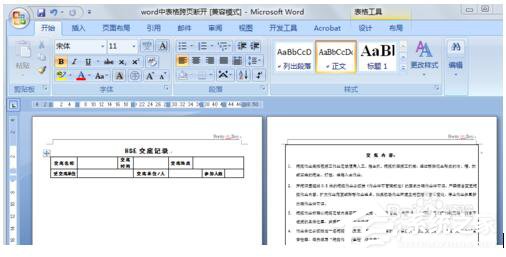
2、第一种方法点击表格左侧的图标将Word表格全部选中。 
3、接下来我们右键单击表格然后选择表格属性。 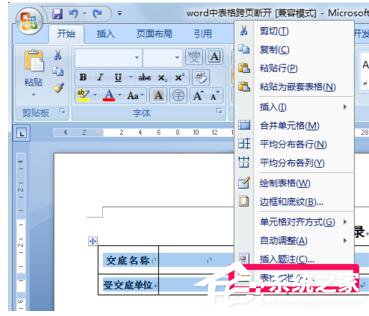
4、在Word表格属性的行中,取消允许跨页断行,然后点击确定,此时可以看一下表格是否恢复。 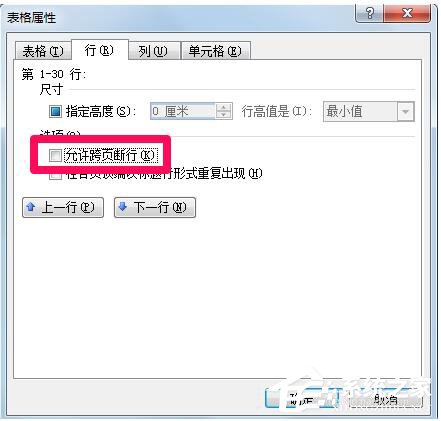
方法二: 1、如果上一种方法不管用,Word表格跨页断开没有解决,那么在表格断开处下面的页面右下角可以看到一个小方框,我们在上面按住鼠标向上拖动几行然后松开。 
2、此时我们可以看到Word表格跨行断开的情况已经解决了,方法都很简单,大家自己试一下。 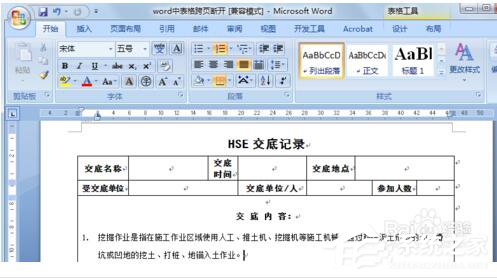
Word表格跨页断开的解决方法就给大家详细介绍到这里了。如有遇到此类问题的用户,不妨试一下上述的两种方法,你可以选择一种简单,方便的方法去操作。 (责任编辑:ku987小孩) |